Emacs를 사용하면 텍스트 문서를 생성, 편집, 관리할 수 있습니다. 또한 Emacs Lisp 프로그래밍 환경을 사용하여 확장성을 활용할 수 있습니다. Emacs는 사용을 쉽게 하기 위해 수많은 키 바인딩을 지원하는 텍스트 편집기로 돋보입니다. 이 게시물의 초점은 Emacs가 제공하는 모드 기능입니다. 특히 Org 모드에 대해 이야기하겠습니다. 이에 대한 자세한 내용은 이 게시물에서 논의됩니다.
Emacs의 조직 모드란 무엇입니까?
Org 모드는 정보를 관리하고 구성하기 위한 다양한 환경을 제공하는 Emacs와 함께 사용하도록 설계된 개요 기반 마크업 모드입니다. 조직 모드는 구조화된 문서 형식을 달성하는 데 도움이 되는 개요 생성을 지원합니다. 하지만 조직 모드에서는 다양한 활동에 대한 TODO 목록을 생성할 수 있으며 '완료' 또는 'TODO'와 같은 상태를 정의할 수 있습니다.
조직 모드를 사용하면 테이블, 일정, 마감일을 생성하고 코드 블록을 삽입하고 문서를 다양한 형식으로 내보내 다양한 컨텍스트에서 활용할 수 있습니다. 복잡해 보일 수 있지만 Emacs에서 Org 모드를 사용하려면 적절한 연습만 필요하며 다음 섹션에 제시된 예제를 통해 Emacs Org 모드의 기능을 쉽게 활용하여 고급 사용자가 될 수 있습니다.
Emacs 조직 모드를 사용하는 방법
이 섹션 전체에서 우리는 Emacs Org Mode의 일부 기능에 대한 다양한 예를 다루면서 Emacs Org Mode를 사용하는 방법을 이해할 것입니다. 이렇게 하면 이러한 기능 중 일부를 구현하는 방법을 보면서 이해할 수 있습니다. 의 시작하자!
먼저 Emacs가 설치되어 있는지 확인하십시오. 그렇지 않은 경우에는 다음 'install' 명령을 실행하십시오.
$ sudo 적절한 설치하다 이맥스
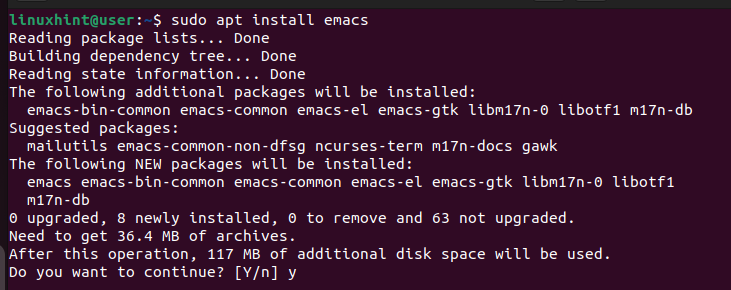
Emacs를 사용하려면 터미널에서 Emacs를 열면 Emacs를 처음 사용하는 경우 다음 창이 열립니다.
$ 이맥스
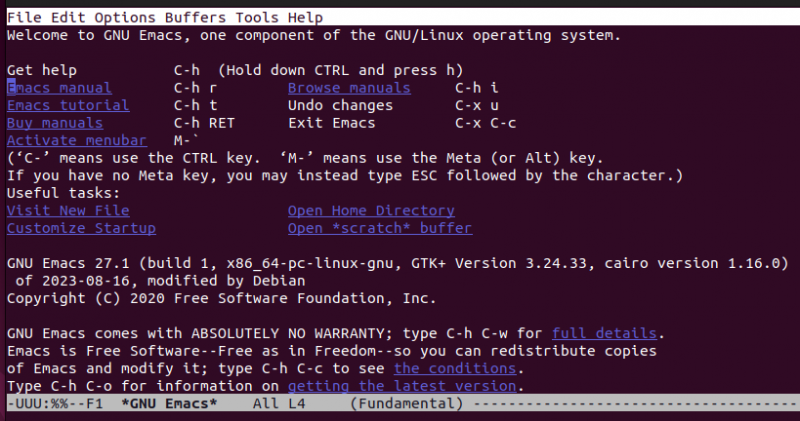
Emacs가 설치된 상태에서 사용 예제를 진행해 보겠습니다.
예 1: 조직 파일 생성
Emacs에서 새 문서를 열려면 다음 명령을 사용하십시오. Emacs에서 'C'는 'Ctrl' 키보드 키를 나타냅니다. 예를 들어, 다음 명령을 실행하려면 'Ctrl + x'를 누르고 손을 놓은 다음 'Ctrl + f'를 눌러야 합니다.
파일을 저장할 위치를 선택하세요. 다음으로 조직 모드를 다루고 있음을 지정해야 합니다. 이를 위해 Emacs가 조직 모드를 사용하고 있음을 이해할 수 있도록 문서 상단에 다음 줄을 추가하십시오. “First Emacs”를 귀하에게 적합한 이름으로 바꾸십시오.
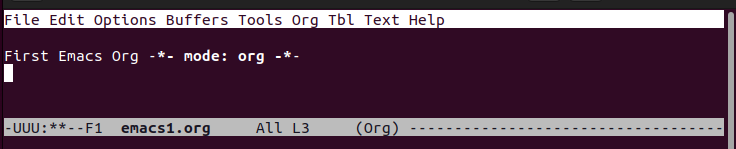
파일을 저장하려면 다음 명령을 사용하십시오.
C-x C-s 
예 2: 제목 만들기
조직 모드를 사용하면 세 가지 제목 수준을 만들 수 있습니다. 수준 1의 경우 별표(*)를 사용하고 제목 이름을 입력합니다. 레벨 2의 경우 별표 2개를 사용하세요. 레벨 3의 경우 별표 3개를 사용하세요. 다음과 같이 각 제목 수준이 다른 색상을 사용하는 것을 볼 수 있습니다. 흰색 텍스트는 일반 텍스트입니다.
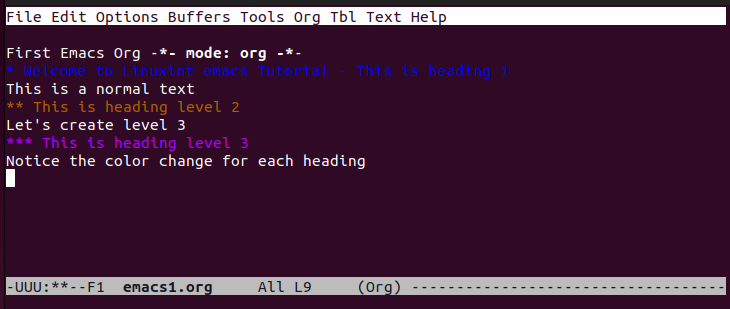
예 3: 텍스트 서식 사용
조직 모드에서는 굵게, 기울임꼴 및 기타 텍스트 서식 옵션을 사용할 수 있습니다. 굵게 표시하려면 텍스트를 이중 별표로 묶습니다. 기울임꼴의 경우 텍스트를 슬래시(/)로 묶습니다. 텍스트에 밑줄을 긋려면 밑줄로 묶습니다. 등호로 묶어 축어적 텍스트를 만들 수도 있습니다. 모든 형식은 다음 예에 표시됩니다.
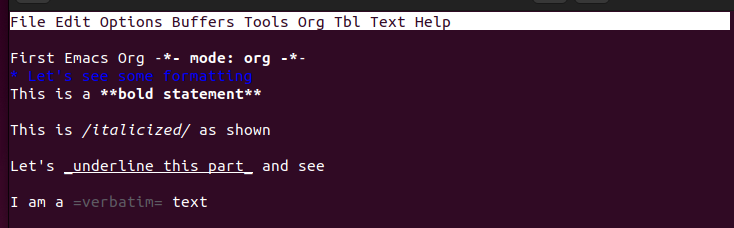
예 4: 목록 작업
순서가 지정되지 않은 목록을 만들려면 항목 시작 부분에 '+', '-' 또는 '\*'를 추가하는 것이 가장 좋습니다. 그러나 순서가 지정된 목록을 생성하려면 목록을 표시하려는 수준에 따라 각 항목의 시작 부분에 숫자를 사용하십시오.
다음은 순서가 지정된 목록의 예입니다.
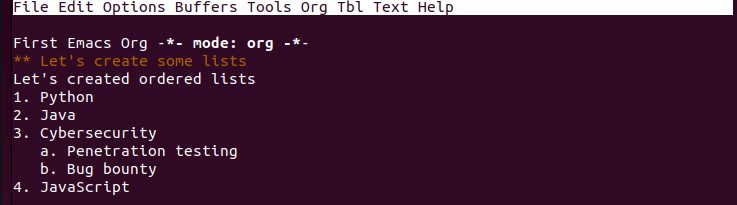
예 5: 콘텐츠 접기
큰 문서를 작업할 때 내용을 정리하고 모든 내용을 더 잘 볼 수 있는 가장 좋은 방법은 접는 것입니다. 목록이나 제목과 같은 특정 항목을 접거나 전체 문서를 접도록 선택할 수 있습니다. 전체 문서를 보려면 “Ctrl + tab”을 누르고, 특정 섹션을 보려면 “tab”을 누르세요.
예를 들어, 정렬된 목록과 정렬되지 않은 목록이 포함된 다음 문서가 있습니다.
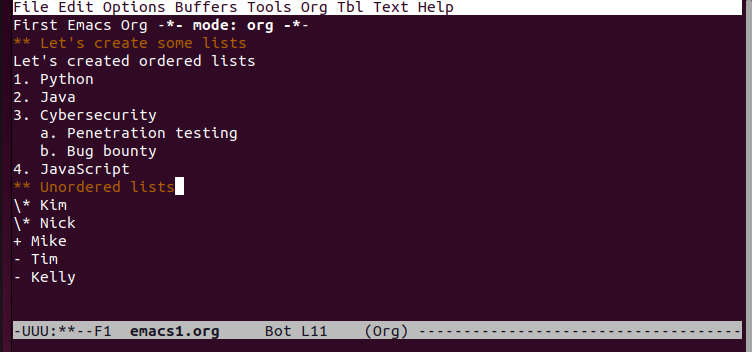
문서 전체를 접으면 내용이 좁아지고 다음과 같이 접힌 버전이 표시됩니다.
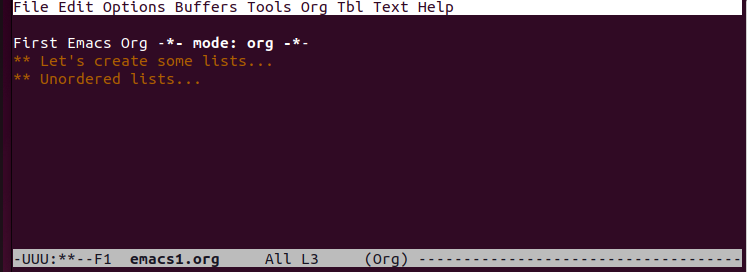
예 6: TODO 작업 생성
조직 모드를 사용하면 각 항목에 TODO 키워드를 추가하여 작업에 대한 TODO를 빠르게 생성할 수 있습니다. 여기서는 TODO 목록에 레벨 2 제목을 사용했습니다.
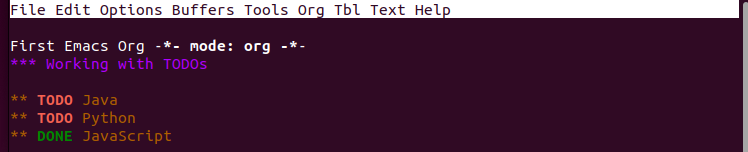
또는 나열된 작업을 포함하는 TODO를 생성할 수 있습니다. 이를 위해 다음과 같이 [ ]를 사용하여 작업 목록을 생성합니다. TODO를 'DONE'으로 표시하여 상태를 표시할 수 있습니다.
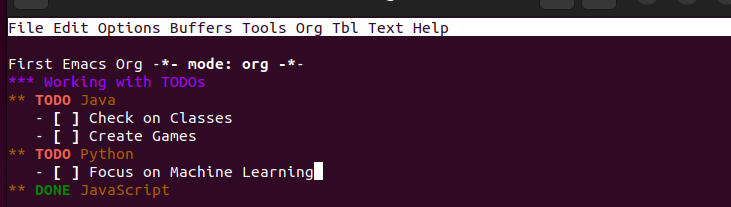
예 7: 일정 및 마감일 생성
TODO만으로는 충분하지 않으며, 일정과 마감일을 갖는 것이 다가오는 작업을 계속 확인하는 더 좋은 방법입니다. 활동을 예약하고 날짜를 추가하려면 “SCHEDULED” 키워드를 사용하세요. 작업을 모니터링하려면 작업을 완료해야 하는 시점에 대한 '기한'을 설정하세요.
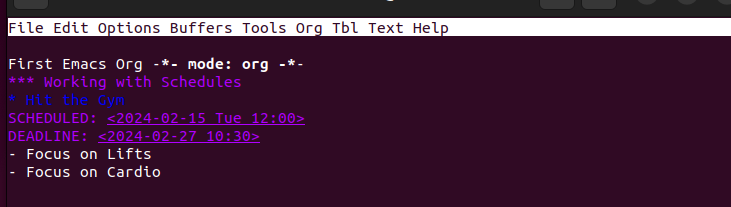
예 8: 조직 모드 파일 내보내기
조직 모드 파일을 생성한 후 이를 다양한 형식으로 내보내 결과와 상호 작용할 수 있습니다. 지원되는 형식에는 HTML, PDF, LaTeX 등이 포함됩니다.
먼저 파일을 저장합니다. 다음으로 'C-c C-e' 명령을 사용하여 내보내기 창을 불러옵니다. 사용하려는 내보내기 형식에 따라 관련 키 바인딩을 누르십시오.
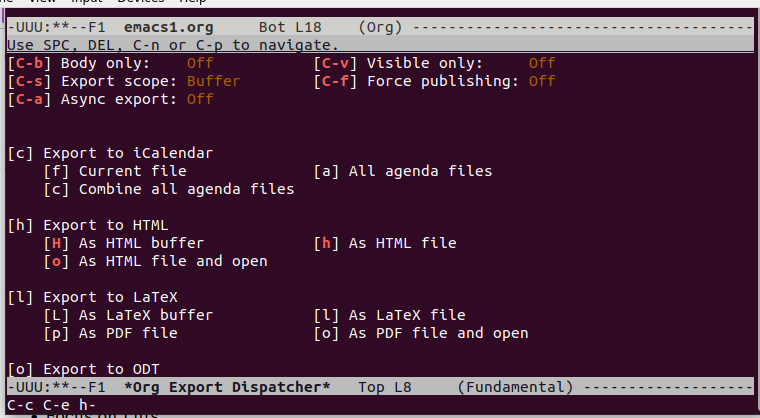
이 예에서는 HTML 형식을 선택했으며 내보낸 파일을 브라우저에서 열면 다음과 같이 나타납니다.
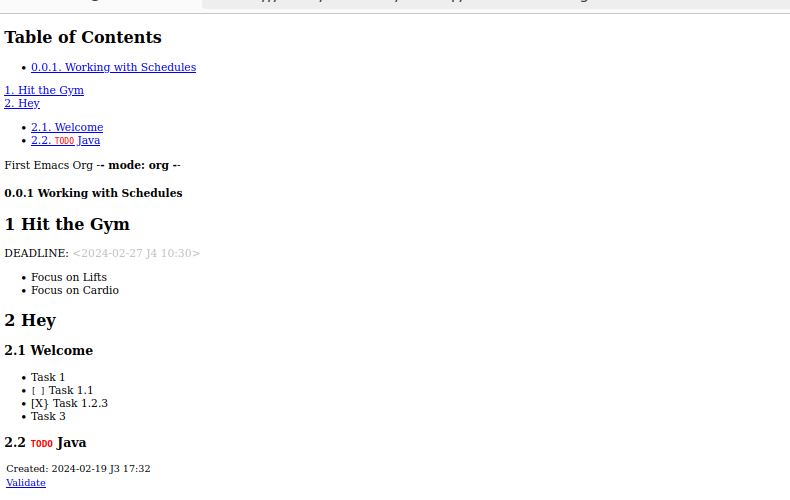
결론
Emacs는 문서 구조화에 도움이 되는 동시에 다양한 목표를 달성하기 위해 더 많은 기능을 제공하는 조직 모드를 지원합니다. Org Mode를 소개하고 Emacs에서 사용하는 방법에 대한 예제를 제공했습니다. 이제 조직 모드에서 Emacs를 편안하게 사용할 수 있기를 바랍니다.